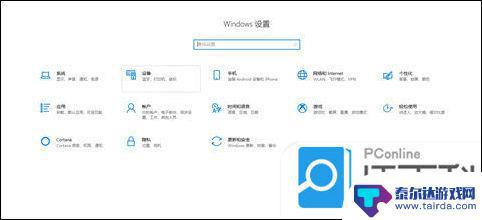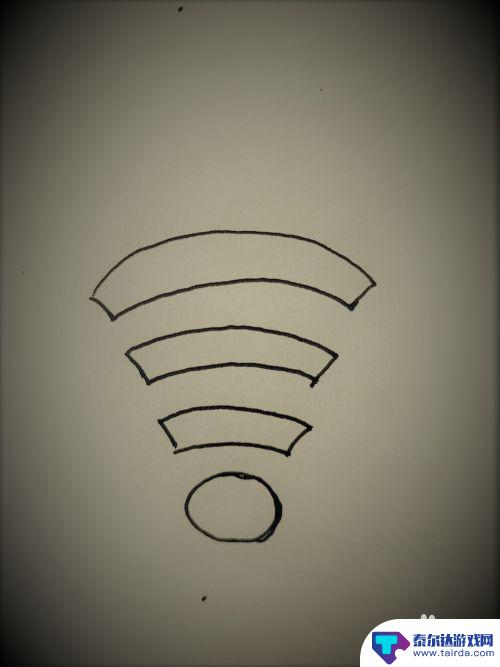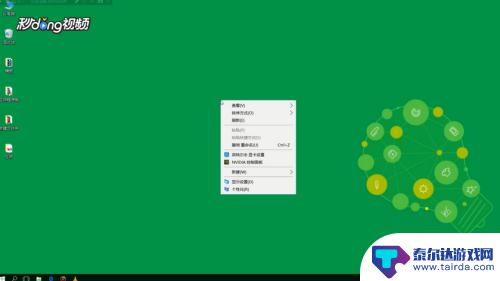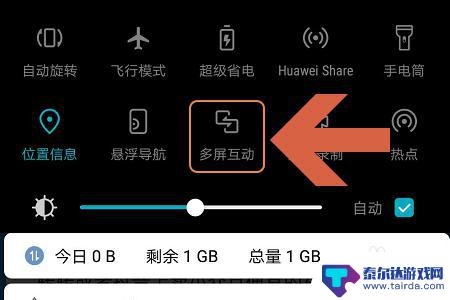学习通如何分享手机屏幕 学习通手机投屏到电脑步骤
学习通如何分享手机屏幕,学习通作为一款强大的学习工具,不仅可以方便地浏览课程资源,还能让用户将手机屏幕投射到电脑上进行展示和分享,想要实现学习通手机投屏到电脑的功能,只需要简单的几个步骤,就能轻松实现手机屏幕与电脑的互联互通。下面将为大家介绍具体的操作流程,让我们一起来探索如何分享手机屏幕吧!
学习通手机投屏到电脑步骤
操作方法:
1.进入学习通软件首页后,点击上方的微应用。
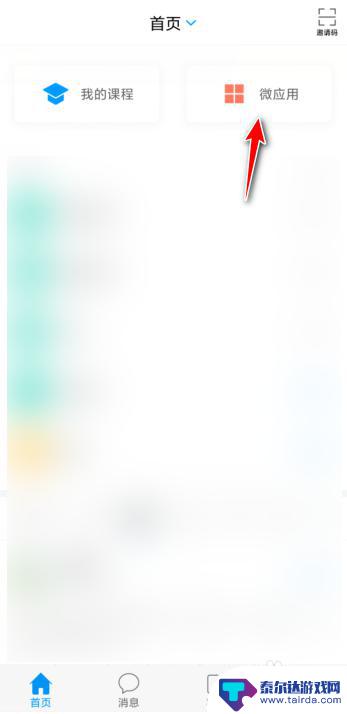
2.在微应用中找到互动工具中的投屏,点击进入。
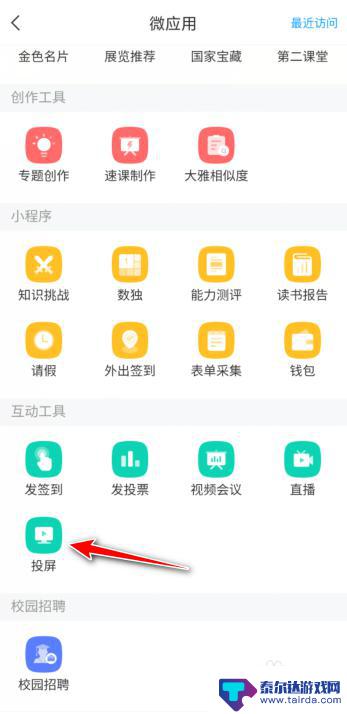
3.然后点击投屏按钮。
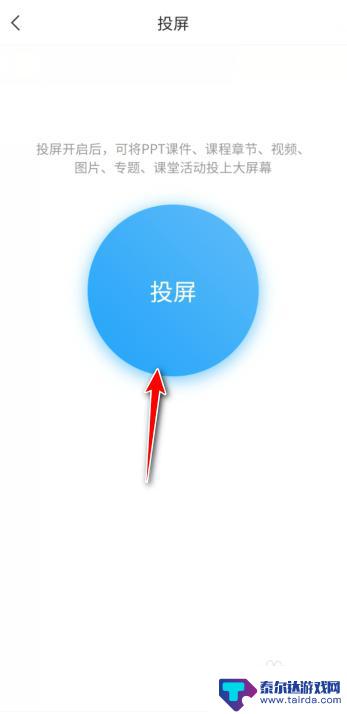
4.然后会自动生成电脑网址和投屏码。
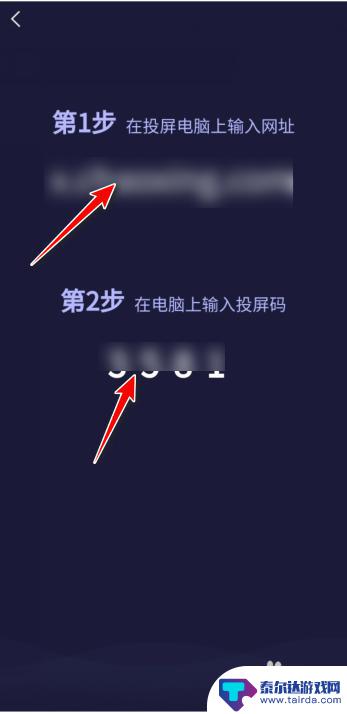
5.打开电脑,进入提供的网址并且输入投屏码。

6.这时电脑和手机都会显示投屏已开启。
浏览文件的时候就会自动投屏到电脑上。

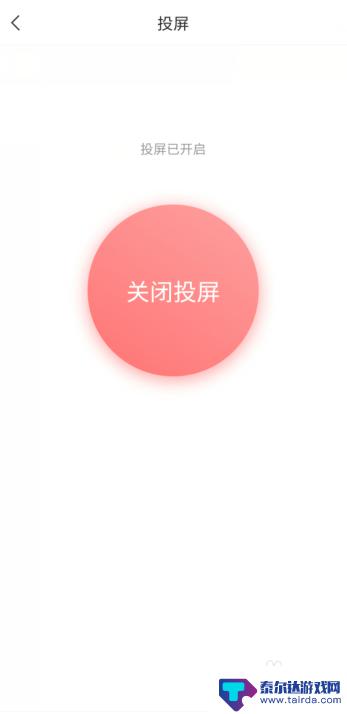
以上就是学习通如何分享手机屏幕的全部内容,如果遇到这种情况,你可以按照以上操作解决,非常简单快速。
相关教程
-
迅捷电脑投屏怎么设置手机 手机投屏到电脑的步骤
迅捷电脑投屏怎么设置手机,现在,越来越多的人使用手机进行工作、娱乐、学习等活动,但是屏幕相对较小,不利于多人共享和长时间使用,此时,通过手机投屏到电脑则可以解决这些问题,享受更...
-
投影怎么连接手机投屏 手机如何通过Win10投影给电脑投屏
随着科技的不断发展,手机投屏已经成为我们日常生活中常见的一种操作方式,投影怎么连接手机投屏?手机如何通过Win10投影给电脑投屏呢?在这个数字化时代,投屏已经成为我们工作、学习...
-
手机壁纸如何变成电脑屏幕 如何设置电脑桌面的壁纸
手机壁纸已经成为了我们个性化装扮的一部分,让我们的手机更加与众不同,有时候我们可能会觉得手机屏幕上的壁纸过于独特或者美丽,希望能够将其应用到电脑屏幕上,给我们的工作或学习环境增...
-
苹果手机如何投射电脑 iphone手机如何连接投影电脑屏幕
苹果手机如何投射到电脑屏幕是许多用户关注的一个问题,通过连接投影电脑屏幕,用户可以在更大的屏幕上观看手机内容,方便实用。具体操作方法包括使用AirPlay功能或Lightnin...
-
手机如何投到win7 手机投射屏幕到win7电脑的教程
手机已经成为人们生活中不可或缺的一部分,而如何将手机投射到Win7电脑屏幕上,成为了很多人关注的焦点。通过简单的设置和连接操作,我们可以在Win7电脑上实现手机屏幕的投射,让我...
-
华为手机如何手机投屏 华为手机如何实现投屏到电脑
随着科技的不断进步,华为手机如何实现投屏到电脑已经成为了一种便捷的操作方式,通过华为手机投屏功能,用户可以将手机上的内容无线传输到电脑屏幕上,实现更大屏幕的展示效果。这种投屏功...
-
怎么打开隐藏手机游戏功能 realme真我V13隐藏应用的步骤
在现如今的智能手机市场中,游戏已经成为了人们生活中不可或缺的一部分,而对于一些手机用户来说,隐藏手机游戏功能可以给他们带来更多的乐趣和隐私保护。realme真我V13作为一款备...
-
苹果手机投屏问题 苹果手机投屏电脑方法
近年来随着数字化技术的飞速发展,人们对于电子设备的需求也越来越高,苹果手机作为一款备受欢迎的智能手机品牌,其投屏功能备受用户关注。不少用户在使用苹果手机投屏至电脑时遇到了一些问...
-
手机分屏应用顺序怎么调整 华为手机智慧多窗怎样改变应用顺序
在当今移动互联网时代,手机分屏应用已经成为我们日常生活中必不可少的功能之一,而华为手机的智慧多窗功能更是为用户提供了更加便利的操作体验。随着应用数量的增加,如何调整应用的顺序成...
-
手机录像怎么压缩 怎样压缩手机录制的大视频
现随着手机摄像功能的不断强大,我们可以轻松地用手机录制高清视频,这也带来了一个问题:手机录制的大视频文件占用空间过大,给我们的手机存储带来了压力。为了解决这个问题,我们需要学会...